Sida loo rakibo Vim Text Editor on Windows 10
IDE-yadu(IDEs) waxay ku hareeraysan yihiin horumariyayaasha ilaa iyo dheer, laakiin jiilkii hore ee horumariyayaashu waxay wax ka qori jireen koodkooda midigta daaqadda terminalka. In kasta oo IDE-yadu(IDEs) ay kordhiyaan wax soo saarka oo ay fududeeyeen in lagu koodka sifooyin sida auto-complete iyo IntelliSense . Isticmaalka tifaftiraha qoraalka lafaha qaawan sida Vi/Vim waxay leedahay faa'iidooyin u gaar ah. Waxaad ka soo qori kartaa koodka xoqan maadaama aysan jirin qaab-dhismeedka. Waxay sii qotomaysaa aqoontaada ku saabsan luuqadda barnaamijka waxayna hubisaa inaad fahanto qayb kasta oo ka mid ah koodka. Haddii aad ku jirto horumarinta software, waa inaad maqashay oo aad ka cabsatay Vim hore oo wanaagsan . Maqaalkan, waxaan ku soo koobnay sida loo habeeyo oo loo rakibo Vim Text Editor on Windows 10/8/7.
Ku rakibida Vim Text Editor on Windows 10
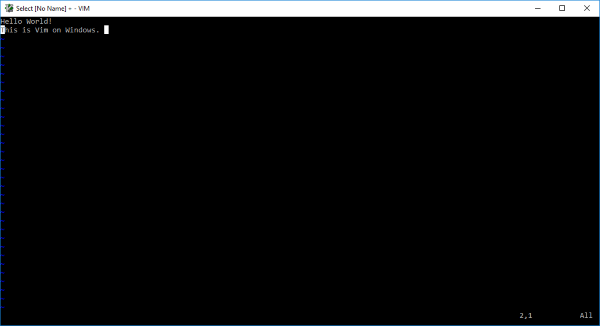
Inta badan kuwa soosaarayaasha garaafyada ayaa ka baqaya isticmaalka Vim , xitaa aniga. Laakin marka aad la qabsato, waxa aad ogaanaysaa in aad ka amar fiican ka haysato kiiboodhka iyo luuqada programming-ka. In kasta oo Vim lagu soo bandhigay nidaamyada UNIX oo ah tifaftiraha qoraalka Vi, haddana waxaa jira hannaan lagu rakibo Windows sidoo kale.
Dhammaan kuwa ku cusub Vi/Vim , waa inaan kuu sheegaa in tani ay tahay mid ka mid ah kuwa ugu da'da weyn iyo mid ka mid ah tifaftiraha qoraalka ugu xasilloon. Waxay ka shaqeysaa gudaha daaqada terminalka waxayna la socotaa sifooyin awood leh sida geed ka laabasho heerar badan ah, nidaam fiilo ballaaran iyo is dhexgalka qalabyo kale oo badan. Haddii aad ahayd isticmaale (Windows)Linux oo aad raadinaysay inaad ku rakibto Vi/Vim Windows , waxaad joogtaa meel sax ah.
Talaabada 1(Step 1) : Waxaad u baahan tahay inaad soo dejiso Vim Text Editor Windows installer si aad u bilowdo. U gudub xiriirkan(this link) oo soo deji rakibaha ee Windows .
Tallaabada 2(Step 2) : Hadda fur faylka dejinta oo raac tilmaamaha shaashadda. Talaabada uu habayntu ku waydiinayo nooca rakibaadda, dooro Full oo ku dhufo xiga.
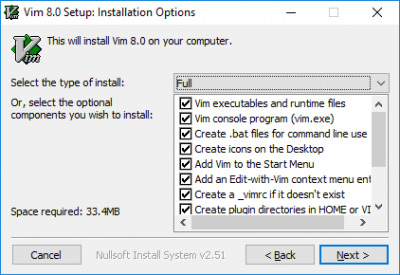
Tallaabada 3:(Step 3:) Marka rakibiddu dhammaato, fur daaqadda CMD oo ku qor (CMD)vim oo ku dhufo gal. Voila , hadda waxaad ku jirtaa gudaha Vim Text Editor . Qorista wax ma shaqeyn doonto sababtoo ah isticmaalka Vim ma aha mid fudud sida uu yahay.
Barashada Vim
Mid ka mid ah siyaabaha ugu wanaagsan ee lagu baran karo Vim waa in la maro dukumentiyada rasmiga ah. Xiriirintaan(This) waxay ku geyn doontaa dukumeentiyada kaa sii wadi kara meelaha ugu fiican ee aad ku baran karto vim. Haddii aad raadinayso wax ka dhaqso badan, kaliya ku qor :help gudaha daaqada vim , waxaadna dhex mari kartaa hagaha gudaha ku jira.
Tani waxay u ekaan kartaa mid aan faa'iido lahayn, laakiin habka saxda ah ee looga baxo vim waa adigoo ku dhejinaya :q ee maaha adigoo garaacaya batoonka dhow ee Daaqadda(Window) .
Haddii aad hore u isticmaali jirtay Vim Text Editor nidaamyada UNIX , markaa tani waa inay isku mid noqotaa. Dhammaan amarrada waa inay u shaqeeyaan sida ay yihiin oo ma jiraan waxyaabo badan oo ka duwan. Haddii aad rabto inaad ku habayso Vi/VimWindows , waxaad u baahan tahay inaad wax ka beddesho faylka qaabaynta.
On UNIX, faylka qaabeynta waxaa loo yaqaan .vimrc halka Windows-ka loo yaqaan _vimrc .
Faylka qaabaynta waxa uu ku yaalaa gudaha galkaaga $ VIM oo aan ahayn C:\Program Files (x86)\Vim\_vimrc .
Waxaad tafatiran kartaa faylkan haddii aad rabto inaad ku darto qaabaynta gaarka ah.
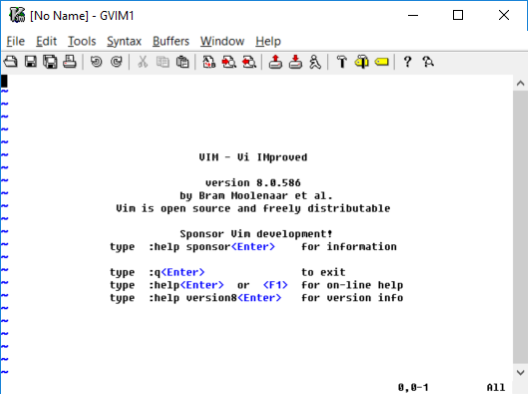
Marka, tani waxay ku saabsan tahay ku rakibida iyo socodsiinta Vim ee Windows . Waxaad sidoo kale si toos ah uga bilaabi kartaa Vim ka menu-ka (Vim)Start . Tifaftiruhu sidoo kale wuxuu isku xiraa faylalka qoraalka, si aad u dooran karto barnaamijka caadiga ah si aad u furto faylasha qoraalka. Ku rakibida Vim(Vim) - kan waxa kale oo uu la socdaa g Vim oo aan ahayn Vim oo leh qaar GUI ah . Waxaad isticmaali kartaa g Vim haddii aadan ku qanacsanayn Vim . g Vim si gaar ah ayaa loo habayn karaa, wuxuuna u shaqeeyaa si ka duwan Vim .
Haddii aad la kulanto arrimo ku saabsan rakibaadda, la wadaag faallooyinka. Sidoo kale, la wadaag khibradaada ku saabsan adeegsiga Vim Text Editor ee Windows gudaha faallooyinka hoose.
Related posts
Tifaftiraha SynWrite: Qoraal bilaash ah & Tifaftiraha Koodhka Isha ee Windows 10
SnipAway waa tifaftiraha koodka bilaashka ah ee Windows 10
Boostnote waa tifaftiraha koodka bilaashka ah iyo note qaadashada software loogu talagalay Windows 10
Pixelitor waa tafatiraha garaafyada wanaagsan ee Windows 10
Is barbar dhig laba faylal qoraal ah software Comparator Text ee Windows 10
Compressor PDF bilaash ah si loo yareeyo cabbirka faylka PDF gudaha Windows 10
U rari barnaamijyada rakiban adoo isticmaalaya Application Mover on Windows 10
Software-ka ugu fiican TV Tuner ee Windows 10 PC
RandPass Lite waa soo-saare erayga sirta ah ee random-ka badan ee Windows 10
Maamulaha soo dejinta nadiifka ah ee Windows 10 wuxuu dadajin doonaa soo dejintaada
ClickChart waa software sawir iyo jaantus bilaash ah oo loogu talagalay Windows 10
Sida loo beddelo ama loo beddelo macluumaadka nidaamka gudaha Windows 10
Ka Bilow Meel kasta waa Bilow Menu beddelka Windows 10
Aaladda Long Path Fixer Tool waxay hagaajin doontaa Khaladaadka Jidka aadka u dheer ee Windows 10
Koonayaasha Kulul ee Yaryar ayaa kuu ogolaanaya inaad ku darto geesaha kulul ee GNOME u eg Windows 10
Puran Utilities: Freeware Optimization Suite for Windows 10
Software-ka ugu Wanaagsan ee Fog-fog ee bilaashka ah ee Windows 10
Balabolka: Beddelaha qoraalka ilaa hadalka bilaashka ah ee Windows 10
Sida loo furo faylasha CUE & BIN gudaha Windows 10 adoo isticmaalaya PowerISO
Sida loogu raro barnaamijyada lagu rakibay darawal kale gudaha Windows 10
